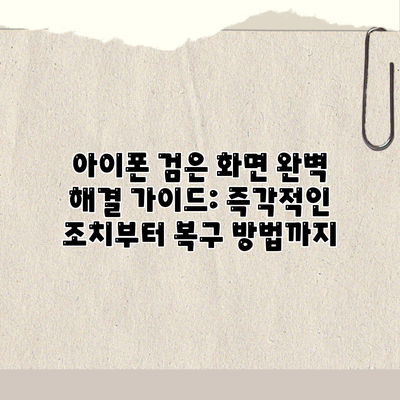
아이폰 검은 화면 완벽 해결 가이드: 즉각적인 조치부터 복구 방법까지
갑자기 아이폰 화면이 검은색으로 변하면 당황스럽고 중요한 데이터 손실에 대한 두려움이 밀려옵니다. 하지만 침착하게 대처한다면 대부분의 경우 문제를 해결하고 소중한 데이터를 지킬 수 있습니다. 이 가이드에서는 아이폰 검은 화면 문제의 원인을 분석하고, 완벽한 해결을 위한 단계별 조치와 전문가 도움을 받는 방법까지 자세히 알려드리겠습니다.
✅ 검은 화면의 진짜 원인과 해결 방법, 지금 바로 확인하고 아이폰을 되살리세요!

아이폰 검은 화면: 발생 원인 분석 및 초기 대응
아이폰이 갑자기 검은 화면만 보여 답답하셨나요? 순간 모든 게 멈춘 듯한 절망감, 충분히 이해합니다. 하지만 당황하지 마세요! 아이폰 검은 화면은 다양한 원인으로 발생하며, 대부분은 간단한 조치로 해결 가능하답니다. 이번 장에서는 검은 화면의 주요 원인을 분석하고, 초기에 어떻게 대응해야 하는지 자세히 알려드릴게요.
가장 흔한 원인은 배터리 문제입니다. 아이폰 배터리가 완전히 방전되면 화면이 검게 변하고 아무 반응도 하지 않을 수 있어요. 충전기를 연결해 보는 것이 가장 먼저 해야 할 일이랍니다. 충전 중에도 반응이 없다면, 충전 케이블과 어댑터가 제대로 작동하는지, 혹시 다른 충전기나 케이블을 사용해 볼 수 있는지 확인해 보시는 것도 중요해요. 만약 충전 포트에 이물질이 껴 있을 가능성도 고려해 보셔야 해요.
하지만 배터리 문제만이 전부는 아니에요. 다른 원인으로는 다음과 같은 것들이 있답니다.
- 소프트웨어 오류: iOS 시스템 자체에 문제가 발생하여 검은 화면이 나타날 수 있어요. 앱 충돌이나 시스템 업데이트 오류 등이 원인일 수 있죠.
- 하드웨어 결함: 액정 자체의 문제, 배터리 연결 불량, 기타 내부 부품의 고장 등이 원인이 될 수 있어요. 떨어뜨리거나 충격을 받은 경우라면 하드웨어 손상 가능성이 더 높아진답니다.
- 외부 충격: 아이폰을 떨어뜨리거나 강한 충격을 받았다면 내부 부품 손상으로 인한 검은 화면이 나타날 수 있어요. 특히 액정이나 배터리 연결부가 손상되었을 가능성이 높답니다.
- 과열: 장시간 게임이나 고사양 앱 사용으로 아이폰이 과열되면 검은 화면이 나타날 수 있어요. 이 경우 아이폰을 시원한 곳에 두고 충분히 식힌 후 다시 시도해 보세요.
초기 대응은 신속해야 합니다. 아이폰 검은 화면이 나타났을 때 당황하지 않고 차분하게 아래 단계를 따라 해보세요.
- 충전기를 연결해 보세요: 가장 먼저 해야 할 일입니다. 충전 중에도 반응이 없다면 다음 단계로 넘어가세요.
- 강제 재시작을 시도해 보세요: 모델에 따라 강제 재시동 방법이 다르므로, 애플 지원 사이트에서 자신의 아이폰 모델에 맞는 강제 재시작 방법을 확인하여 진행해 보세요. 이 방법은 소프트웨어 오류로 인한 검은 화면을 해결하는 데 효과적일 수 있어요.
- 컴퓨터에 연결하여 복구모드 또는 DFU 모드를 시도해 보세요. 강제 재시작으로 해결되지 않았다면, 아이튠즈 또는 파인더를 통해 복구 모드 또는 DFU 모드를 시도해 볼 수 있습니다. 이는 더 심각한 소프트웨어 문제를 해결하는 데 도움이 될 수 있지만, 데이터 손실 가능성이 있으니 주의해야 합니다. 데이터 백업이 되어있는지 꼭 확인하세요!
- 애플 지원에 문의하세요: 위 방법으로 해결되지 않으면 애플 지원센터에 문의하거나 가까운 애플 공인 서비스 센터를 방문하여 전문가의 도움을 받아야 할 수도 있습니다.
아이폰 검은 화면이 나타났다면, 가장 먼저 충전기를 연결하고 충전 상태를 확인하는 것이 중요합니다.
이러한 초기 대응으로 많은 경우 아이폰 검은 화면 문제를 해결할 수 있습니다. 하지만 문제가 지속된다면 다음 장에서 설명하는 단계별 가이드를 참고하거나 전문가의 도움을 받으세요. 다음 장에서는 더 자세한 문제 해결 방법을 알려드릴게요!
✅ 검은 화면의 원인과 해결책, 지금 바로 확인하고 소중한 아이폰을 살려내세요! 아이폰 데이터 백업부터 복구까지 모든 과정을 단계별로 안내합니다.

배터리 방전 및 저전력 모드
가장 흔하면서도 간단한 원인입니다. 배터리가 완전히 방전되면 화면이 검게 변하고 아무런 반응을 보이지 않습니다. 이 경우, 충전기를 연결하고 몇 분간 기다려 보세요. 만약 저전력 모드가 활성화되어 있었다면, 충전 후 자동으로 화면이 켜질 수 있습니다. 하지만 충전 후에도 반응이 없다면 다음 단계로 넘어가야 합니다.
소프트웨어 오류 및 시스템 충돌
소프트웨어 오류나 앱 충돌로 인해 아이폰이 응답하지 않고 검은 화면이 나타날 수 있습니다. 이 경우, 강제 재시작을 시도해 보는 것이 좋습니다. 아이폰 모델에 따라 강제 재시작 방법이 다르므로, 애플 공식 웹사이트에서 자신이 사용하는 모델에 맞는 강제 재시작 방법을 정확히 확인해야 합니다.
하드웨어 문제: 디스플레이 고장, 배터리 문제, 기타
만약 소프트웨어적인 문제가 아니라면 하드웨어 문제일 가능성이 높습니다. 액정 파손, 배터리 불량, 메인보드 문제 등 다양한 하드웨어적 결함으로 인해 아이폰 검은 화면이 나타날 수 있습니다. 이 경우, 직접 수리하기는 어렵고 애플 공인 서비스센터 또는 전문 수리점의 도움이 필요합니다.
아이폰 검은 화면: 문제 해결을 위한 단계별 가이드
아이폰이 검은 화면으로 변해서 당황하셨나요? 걱정 마세요! 차근차근 단계를 따라 해결해 보도록 하겠습니다. 아래 표를 참고하여 문제 해결에 도전해 보세요. 각 단계를 시도한 후에도 문제가 해결되지 않는다면 다음 단계로 넘어가세요.
| 단계 | 방법 | 확인 사항 | 추가 설명 |
|---|---|---|---|
| 1. 강제 재시작 시도 | 아이폰 모델에 따라 강제 재시작 방법이 다릅니다. 정확한 방법은 애플 지원 사이트를 참고하세요. (예: 아이폰 8 이상: 볼륨 크게 버튼을 빨리 누른 후, 볼륨 작게 버튼을 빨리 누르고, 전원 버튼을 길게 누릅니다.) | 화면이 꺼진 상태에서 진행해야 합니다. 진동은 느껴지나 화면이 안 켜지나요? | 강제 재시작은 간단하지만, 매우 효과적인 첫 번째 조치입니다. 꼭 시도해 보세요! |
| 2. 충전 케이블 점검 | 충전 케이블과 어댑터가 제대로 연결되었는지 확인합니다. 다른 케이블과 어댑터를 사용하여 충전해보세요. | 케이블이 손상되거나 이물질이 끼어 있지는 않나요? 충전 포트에 문제는 없나요? | 케이블이나 어댑터의 문제로 인해 충전이 되지 않을 수 있습니다. 다른 장치에서 작동하는지도 확인해 보세요. |
| 3. 충전 상태 확인 | 충전이 완료되었는지 확인합니다. 충전 중일 경우 충분한 시간을 두고 충전합니다. | 배터리 잔량이 부족하지는 않나요? 충전 표시등이 켜지나요? | 배터리 소모로 인한 검은 화면일 가능성이 높습니다. 충전 시간은 모델과 배터리 상태에 따라 달라집니다. |
| 4. 컴퓨터 연결 및 iTunes/Finder 확인 | 컴퓨터에 아이폰을 연결하고 iTunes(macOS Catalina 이전) 또는 Finder(macOS Catalina 이상)를 실행합니다. 아이폰이 인식되는지 확인합니다. | 컴퓨터가 아이폰을 인식하나요? iTunes/Finder에서 아이폰을 선택할 수 있나요? | 아이폰이 인식된다면 복구 모드를 통해 복원을 시도할 수 있습니다. |
| 5. 복구 모드 진입 및 복원 | 아이폰을 복구 모드로 진입시킨 후 iTunes/Finder를 통해 아이폰을 복원합니다. 이 과정은 아이폰의 모든 데이터를 삭제하므로 주의해야 합니다. | 복구 모드 진입 방법은 아이폰 모델에 따라 다릅니다. 애플 지원 사이트를 참고하세요. | 이는 중요한 단계이며, 모든 데이터가 삭제될 수 있으므로 백업이 되어있는지 꼭 확인하세요! |
| 6. DFU 모드 진입 및 복원 (최후의 수단) | 복구 모드 복원이 실패했을 경우, DFU 모드를 시도합니다. DFU 모드는 복구 모드보다 더 심층적인 복원을 수행합니다. 절차가 복잡하므로 애플 지원 사이트 또는 전문가의 도움을 받는 것이 좋습니다. | DFU 모드 진입 및 복원 방법은 매우 복잡하며, 잘못된 조작으로 인해 아이폰이 더 손상될 수 있습니다. | 이 단계는 상당히 기술적이며, 데이터 손실 가능성이 높으므로 신중하게 결정해야 합니다. |
위 단계를 모두 따라 했는데도 아이폰 검은 화면 문제가 해결되지 않으면, 애플 공인 서비스 센터 또는 전문 수리점에 문의하는 것이 좋습니다. 자가 수리 시 발생할 수 있는 추가적인 문제를 방지하는 것이 중요해요. 소중한 아이폰을 다시 사용할 수 있도록 최선을 다해 도와드릴 수 있는 전문가의 도움을 받으세요!
✅ 아이폰 검은 화면? 당황하지 마세요! 윈도우를 활용한 해결 방법을 지금 확인하고 소중한 데이터를 지켜보세요.

1단계: 강제 재시작
앞서 설명한 것처럼, 강제 재시작은 소프트웨어 오류로 인한 검은 화면 문제를 해결하는 가장 효과적인 첫 번째 단계입니다. 이 과정에서 데이터 손실은 발생하지 않습니다. 하지만 아이폰 모델에 따라 방법이 다르니 애플 공식 웹사이트를 참고하세요.
2단계: 충전 및 연결 확인
충전 케이블과 충전 어댑터가 제대로 연결되어 있는지 확인하고, 다른 충전기로도 시도해 보세요. 배터리 문제일 경우 충전이 되지 않을 수 있으며, 충전 중에도 검은 화면이 지속된다면 배터리 문제를 의심해 볼 수 있습니다.
3단계: iTunes (혹은 Finder)를 이용한 복구 모드 진입
강제 재시작 및 충전 후에도 아이폰이 작동하지 않는다면, iTunes (macOS Catalina 이하) 또는 Finder (macOS Catalina 이상)를 이용하여 복구 모드로 진입하는 것을 시도해 볼 수 있습니다. 이 방법은 iOS 시스템을 복원하여 소프트웨어 오류를 해결하는 데 도움이 될 수 있지만, 데이터 손실 위험이 있으므로 백업이 되어있는지 꼭 확인하세요.
4단계: DFU 모드를 이용한 복원
복구 모드로도 문제가 해결되지 않으면, DFU (Device Firmware Update) 모드를 이용하여 아이폰을 복원하는 것을 고려해 볼 수 있습니다. DFU 모드는 복구 모드보다 더 깊은 수준의 복원을 수행하지만, 복구 모드와 마찬가지로 데이터 손실 위험이 있으므로 주의해야 합니다. DFU 모드 진입 및 복원 방법은 아이폰 모델에 따라 다르므로 애플 공식 웹사이트나 전문적인 안내를 참고하는 것이 좋습니다.
아이폰 검은 화면: 문제 해결을 위한 추가 팁
아이폰 검은 화면 문제, 이제 좀 더 자세히 알아보고 완벽히 해결해 보도록 하죠! 앞서 설명드린 단계들을 모두 시도했는데도 여전히 검은 화면이라면, 다음 추가 팁들을 참고해 보세요. 조금 더 세심한 확인과 시도가 필요할 수 있어요.
배터리 완전히 방전 확인: 아이폰이 완전히 방전되어 검은 화면이 나타나는 경우가 있습니다. 충전기를 연결하고, 30분 이상 충전 후 다시 작동해 보세요. 충전 중에도 아무런 반응이 없다면 다음 단계로 넘어가세요.
강제 재시작 한 번 더 시도: 앞서 강제 재시작 방법을 설명드렸지만, 정확한 방법을 다시 한번 확인하고 여러 번 시도해 보세요. 모델에 따라 강제 재시작 방법이 다르니, 정확한 모델에 맞는 방법을 찾아 꼼꼼하게 따라하는 것이 중요해요. 만약 잘못된 방법을 사용하면 기기 손상이 발생할 수 있으니 주의하세요!
외부 악세서리 제거: 충전 케이블, 이어폰, 케이스 등 모든 외부 악세서리를 제거하고 아이폰을 재시작 시도해 보세요. 간혹 외부 악세서리가 충돌을 일으켜 검은 화면이 나타날 수 있답니다.
소프트웨어 업데이트 확인: 최신 iOS 버전으로 업데이트가 되어있는지 확인해 보세요. 소프트웨어 버그로 인해 검은 화면이 발생할 수도 있거든요. 업데이트가 있다면 꼭 진행해 주시고, 이후 아이폰을 재시작 해보세요. 업데이트를 위해 충분한 배터리와 안정적인 와이파이 연결이 필요해요.
복구 모드 또는 DFU 모드 진입 시도: 위의 방법으로도 해결되지 않는다면, 아이폰을 복구 모드 또는 DFU 모드로 진입시켜 복원을 시도해 보는 것이 좋습니다. 이 과정은 데이터 손실이 발생할 수 있으므로, 중요한 데이터는 미리 백업해 두는 것을 추천드려요. 복구 모드나 DFU 모드 진입 방법은 아이폰 모델에 따라 다르니, 정확한 설명서를 참고하여 진행해야 합니다.
액정 손상 여부 점검: 아이폰을 떨어뜨리거나 충격을 받은 적이 있다면 액정 손상을 의심해 봐야 해요. 액정이 파손되었을 경우, 내부 부품에 문제가 생겨 검은 화면이 나타날 수 있습니다. 이 경우, 애플 서비스 센터 또는 수리점을 방문하여 검사를 받아 보는 것이 좋습니다.
주변 환경 점검: 너무 춥거나 덥거나 습한 환경에서 아이폰을 사용하면 검은 화면이 나타날 수 있어요. 적절한 온도와 습도를 유지하는 것이 중요합니다.
다른 충전기 사용: 사용하는 충전기가 문제일 수도 있어요. 다른 충전기를 사용해 보시고, 정품 충전기를 사용하는 것이 가장 안전하답니다.
아이폰 검은 화면 문제는 다양한 원인으로 발생할 수 있으며, 문제의 원인을 정확히 파악하고 적절한 해결 방법을 선택하는 것이 중요합니다.
위의 추가 팁들을 모두 시도했는데도 문제가 해결되지 않는다면, 애플 고객센터 또는 공인 서비스센터를 방문하여 전문가의 도움을 받는 것이 좋습니다. 자가 수리 시에는 기기 손상의 위험이 있으니 주의해야 해요.
아이폰 검은 화면 해결을 위한 요약표
아이폰 검은 화면 문제, 정말 당황스럽죠? 이 요약표는 앞서 설명드린 문제 해결 방법들을 한눈에 보기 쉽게 정리해 드립니다. 각 단계를 차근차근 따라 해보시고, 문제 해결에 도움이 되셨으면 좋겠어요!
| 단계 | 조치 방법 | 예상되는 결과 | 다음 단계 | 주의 사항 |
|---|---|---|---|---|
| 1단계: 기본 점검 | – 전원 버튼을 길게 눌러 재부팅 시도 – 충전 케이블 연결 및 충전 상태 확인 – 다른 충전기 및 케이블 사용 시도 – 외부 연결 장치 (이어폰, 케이스 등) 제거 | – 정상적으로 부팅됨: 문제 해결 – 부팅되지 않음: 다음 단계 진행 | 2단계 | 충전기의 호환성을 확인하세요. 잘못된 충전기 사용은 기기 손상을 야기할 수 있어요! |
| 2단계: 강제 재시작 | 아이폰 모델에 맞는 강제 재시작 방법 진행 (설명 참조) | – 정상적으로 부팅됨: 문제 해결 – 부팅되지 않음: 다음 단계 진행 | 3단계 | 강제 재시작 과정에서 데이터 손실은 없지만, 잘못된 방법을 사용하면 기기가 더 손상될 수 있으니 주의하세요. |
| 3단계: 복구 모드 복원 | 아이튠즈 또는 파인더를 이용하여 복구 모드로 진입 후 iOS 복원 진행 | – 정상적으로 복원됨: 문제 해결 – 복원 실패: 다음 단계 진행 | 4단계 | 이 과정은 모든 데이터를 삭제하고 초기화할 수 있으므로, 백업이 되어있는지 꼭 확인하세요! 백업이 안되어 있다면, 데이터 복구 전문 업체에 문의하는 것이 좋을 수 있어요. 중요한 데이터를 잃을 수도 있으니까요. |
| 4단계: DFU 모드 복원 | 아이튠즈 또는 파인더를 이용하여 DFU 모드로 진입 후 iOS 복원 진행 | – 정상적으로 복원됨: 문제 해결 – 복원 실패: 다음 단계 진행 | 5단계 | DFU 모드는 복구 모드보다 더 강력한 복원 방법이지만, 더 복잡하고 위험할 수 있어요. 주의해서 진행해주세요. 절대 혼자서 해결이 어렵다고 판단되면 전문가의 도움을 받으세요! |
| 5단계: 애플 지원센터 방문 | 애플 지원센터에 예약 후 방문하여 점검 및 수리 진행 | – 문제 해결 및 수리 완료 | – | 수리 비용이 발생할 수 있습니다. 보증 기간 여부를 확인하세요. |
위에 제시된 방법들을 모두 시도했는데도 아이폰 검은 화면 문제가 해결되지 않는다면, 전문가의 도움을 받는 것이 가장 확실한 해결책입니다. 소중한 아이폰을 망가뜨리지 않도록 신중하게 결정하세요.
이 요약표가 아이폰 검은 화면 문제 해결에 도움이 되길 바랍니다. 궁금한 점이 있으면 언제든지 문의해주세요!
✅ 검은 화면의 원인과 해결책을 자세히 알아보고 소중한 데이터를 안전하게 복구하세요! 아이폰 데이터 복구 전문가의 팁도 확인 가능합니다.

아이폰 검은 화면: 전문가의 도움이 필요한 경우 – 언제 전문가에게 도움을 요청해야 할까요?
이전 단계들을 모두 시도했는데도 아이폰 검은 화면 문제가 해결되지 않았다면, 이제 전문가의 도움을 받아야 할 때일 수 있어요. 혼자 해결하기 어려운 상황들을 몇 가지 알려드릴게요. 다음과 같은 경우에는 주저하지 말고 전문가의 도움을 받으세요.
데이터 백업이 되어 있지 않은 경우: 수리 과정에서 데이터 손실이 발생할 수 있어요. 중요한 사진, 연락처, 문서 등이 있다면 전문가에게 데이터 복구 가능성을 문의하고, 데이터 백업이 안되어 있다면 최대한 신속하게 전문가 도움을 받아야 해요. 데이터 복구는 전문 장비와 기술이 필요한 작업이니까요.
액정이 파손된 경우: 단순히 검은 화면 문제가 아니라 액정 자체의 손상일 가능성이 커요. 이 경우, 액정 수리와 더불어 다른 부품의 문제도 함께 확인해야 하기 때문에 전문가의 정확한 진단이 중요해요. 혼자서 수리하려다 더 큰 문제를 일으킬 수 있으니 전문가에게 맡기는 것이 안전해요.
물에 젖었거나 충격을 받은 경우: 외부 충격이나 수분 유입으로 인한 문제는 내부 부품의 손상으로 이어질 수 있어요. 일반적인 문제 해결 방법으로는 해결이 어렵고, 전문적인 진단과 수리가 필요해요. 특히, 액체 접촉 표시기(Liquid Contact Indicator, LCI)가 활성화되었다면 바로 전문가에게 문의하는 것이 좋답니다.
수리 후에도 문제가 지속되는 경우: 이미 수리를 받았지만, 아이폰 검은 화면 문제가 계속된다면, 수리 과정에서 문제가 발생했거나 다른 부품의 문제일 수 있어요. 처음 수리했던 곳에 다시 문의하거나, 다른 전문 업체에 진단을 받아보는 것이 좋아요.
자신이 아이폰 내부 구조에 대해 잘 모르는 경우: 아이폰 분해 및 수리는 전문적인 지식과 기술이 필요해요. 잘못된 조작은 더 큰 고장으로 이어질 수 있으므로 전문가의 도움을 받는 것이 안전하고 효율적이에요.
전문가에게 수리를 맡길 때는, 문제 발생 상황과 이전에 시도했던 해결 방법들을 정확하게 설명하는 것이 중요해요. 수리 비용과 수리 시간 등을 미리 확인하고, 믿을 수 있는 업체를 선택하는 것도 잊지 마세요.
결론: 아이폰 검은 화면 문제는 빠른 대응이 중요해요!
이 가이드를 통해 아이폰 검은 화면 문제의 원인 분석부터 해결 방법, 그리고 전문가의 도움이 필요한 시점까지 자세히 알아보았어요. 가장 중요한 것은 문제 발생 시 당황하지 않고, 차분하게 단계별로 조치를 취하는 것이에요. 하지만 스스로 해결이 어렵다면 주저하지 말고 전문가의 도움을 받으세요! 소중한 데이터와 아이폰을 안전하게 지키는 것이 최우선이니까요. 지금 바로 아이폰 검은 화면 문제에서 벗어나세요!
결론: 아이폰 검은 화면, 이제 걱정 끝! 문제 해결 완벽 정리
자, 이제 아이폰 검은 화면 문제 해결 가이드의 마지막 단계에 도착했어요. 지금까지 아이폰 검은 화면의 다양한 원인부터 초기 대응 방법, 단계별 문제 해결 가이드, 추가 팁까지 자세히 알아보았죠? 혹시 아직도 걱정이시라면, 다시 한번 이 가이드를 꼼꼼히 살펴보시길 바라요. 여러분이 직접 해결할 수 있는 간단한 방법부터 전문가의 도움이 필요한 상황까지, 모든 가능성을 다루었으니까요.
가이드에서 설명했듯이, 대부분의 아이폰 검은 화면 문제는 간단한 조치로 해결 가능해요. 예를 들어, 충전 케이블을 확인하거나 강제 재시작을 시도하는 것만으로도 문제가 해결될 수 있답니다. 하지만, 이러한 기본적인 방법으로도 해결되지 않는다면, 아이폰의 시스템 복원이나, 더 나아가 애플 지원센터 방문을 고려해야 할 수도 있어요. 어떤 방법을 선택하든, 여러분의 소중한 아이폰 데이터를 지키는 것이 가장 중요하다는 점을 기억해주세요. 데이터 백업을 미리 해두었다면, 문제 발생 시 훨씬 더 안전하게 대처할 수 있답니다.
이번 가이드에서 소개된 요약표를 다시 한번 참고하시면, 여러분의 아이폰 증상에 가장 적합한 해결 방법을 빠르게 찾을 수 있을 거예요. 각 상황에 맞는 해결책들이 명확하게 정리되어 있으니, 당황하지 마시고 차분하게 하나씩 확인해 보세요.
결국, 아이폰 검은 화면 문제는 빠른 대처와 정확한 진단이 중요해요. 가이드에서 제시된 단계들을 따라 하나씩 시도해보고, 문제가 해결되지 않으면 망설이지 말고 전문가의 도움을 받으세요. 여러분의 귀중한 시간과 데이터를 보호하는 것이 가장 중요하니까요!
마지막으로, 아이폰 사용 중 문제 발생 시 당황하지 않고 차분하게 대처하는 습관을 들이는 것이 중요해요. 정기적인 데이터 백업과 아이폰 관리를 통해 예상치 못한 문제 발생을 미연에 방지할 수 있답니다.
이 가이드가 여러분의 아이폰 검은 화면 문제 해결에 도움이 되었기를 바라며, 앞으로도 쾌적한 아이폰 사용 경험을 누리시길 바랍니다! 어떤 문제든 혼자 해결하기 어렵다면 언제든지 전문가의 도움을 요청하는 것을 잊지 마세요. 행복한 아이폰 생활 되세요!
자주 묻는 질문 Q&A
Q1: 아이폰 화면이 갑자기 검은색이 되었을 때 가장 먼저 해야 할 일은 무엇인가요?
A1: 가장 먼저 충전기를 연결하여 배터리 방전 여부를 확인해야 합니다.
Q2: 강제 재시작이란 무엇이며, 어떤 경우에 효과적인가요?
A2: 강제 재시작은 소프트웨어 오류로 인한 검은 화면을 해결하는 방법으로, 아이폰 모델에 따라 방법이 다르며 애플 지원 사이트를 참고해야 합니다.
Q3: 언제 애플 서비스 센터를 방문해야 하나요?
A3: 강제 재시작, 충전, 복구 모드 등의 시도에도 문제가 해결되지 않거나, 액정 파손, 침수, 충격 등의 하드웨어 문제가 의심될 때 방문해야 합니다.
이 콘텐츠의 무단 사용은 저작권법에 위배되며, 이를 위반할 경우 민사 및 형사상의 법적 처벌을 받을 수 있습니다. 무단 복제, 배포를 금지합니다.
※ 면책사항: 위 본문 내용은 온라인 자료를 토대로 작성되었으며 발행일 기준 내용이므로 필요 시, 최신 정보 및 사실 확인은 반드시 체크해보시길 권장드립니다.

